最近有个新项目做的是空气温度,空气湿度的曲线图。
研究了很久,最终选择了框架hellocharts,外国哥们写的。
但是api注释不多,所以做起来有点费劲。一边翻译,一边写代码。
项目demo下载地址:点击下载
功夫不负有心人。总算是实现了所有的功能;
第一步:导包
下载地址:http://download.csdn.net/detail/qq_35563053/9792257
复制到libs文件夹中,右键选择add as library , 然后选择app ,点击ok
第二步:同步完就可以直接使用了
package com.axin;
import android.support.v7.app.AppCompatActivity;
import android.os.Bundle;
import android.graphics.Color;
import android.view.View;
import android.widget.Button;
import java.util.ArrayList;
import java.util.List;
import lecho.lib.hellocharts.animation.ChartAnimationListener;
import lecho.lib.hellocharts.formatter.LineChartValueFormatter;
import lecho.lib.hellocharts.formatter.SimpleLineChartValueFormatter;
import lecho.lib.hellocharts.gesture.ContainerScrollType;
import lecho.lib.hellocharts.model.Axis;
import lecho.lib.hellocharts.model.AxisValue;
import lecho.lib.hellocharts.model.Line;
import lecho.lib.hellocharts.model.LineChartData;
import lecho.lib.hellocharts.model.PointValue;
import lecho.lib.hellocharts.model.ValueShape;
import lecho.lib.hellocharts.model.Viewport;
import lecho.lib.hellocharts.view.LineChartView;
public class MainActivity extends AppCompatActivity implements View.OnClickListener{
private LineChartView chartView;
private Button but_1;
private Button but_2;
// 折线集合(add多个line就会显示对条线)
List
chartlines = new ArrayList
();
// 横坐标集合,可以设置标注名称,就是x轴的值集合,可以是0-100,也可以是10000-20000
List
mAxisXValues = new ArrayList
();
// 点的集合,顾名思义一个point,就有他所对应的x y值,假如有个点的值是(5,100)x=5 y=100
List
pointValues = new ArrayList
(); // 折线,多条折线可以new多个线,要显示谁,就在line集合里add谁 Line chartline = new Line(); // 线上的数据,鸡肋但必须得用 LineChartData lineChartData = new LineChartData(); // 定义格式,小数点等等信息 LineChartValueFormatter chartValueFormatter = new SimpleLineChartValueFormatter(2); // X轴、Y轴 Axis axisX = new Axis(); Axis axisY = new Axis(); @Override protected void onCreate(Bundle savedInstanceState) { super.onCreate(savedInstanceState); setContentView(R.layout.activity_main); chartView=(LineChartView)findViewById(R.id.chartView); but_1=(Button)findViewById(R.id.but_1); but_2=(Button)findViewById(R.id.but_2); but_1.setOnClickListener(this); but_2.setOnClickListener(this); } public void setKLine(int type,List
list){ // 清空数据,将不影响下一次点击按钮 传过来一个新的list的显示 chartlines.clear(); mAxisXValues.clear(); pointValues.clear(); /* * 这个循环是循环为x轴(x底端轴线)增加值应该只能是float类型的,当然int可以 */ for(DateForLine date:list){ // 第一进来的值假如是“201703041230”,处理完之后应该是4*24+12 String time=date.getTime(); AxisValue axisValue=new AxisValue(parseHour2Ten(time)); // 这句话就关键了,你可以随意设置这个位置显示的东西,string类型的随意来 // 我这边想设置,几月几日几时 axisValue.setLabel(subTimeDay(time)+"日"+subTimeHour(time)+"时"); mAxisXValues.add(axisValue); } // x轴完事了,该布点了 for(DateForLine date:list){ // 第一点的坐标假如是(4*24+12,25.5) 那么pointValue的参数就应该是这个 String time=date.getTime(); PointValue pointValue=new PointValue(parseHour2Ten(time),Float.parseFloat(date.getValue())); // 这个点的标注信息,String的随便来 if(type==1){ pointValue.setLabel(date.getValue()+"℃"); // 温度显示小数 chartline.setFormatter(chartValueFormatter); }else if(type==2){ pointValue.setLabel(date.getValue()+"%PH"); // 温度显示整数就不用设置Formatter了 } // 把这个点添加到集合里去,等会显示用 pointValues.add(pointValue); } // 把点的集合放在线上,显示多条线 就用不同的line分别添加不同的values chartline.setValues(pointValues); // 线的颜色 chartline.setColor(Color.BLUE); // 点的颜色 chartline.setPointColor(Color.BLUE); // 形状,ValueShape提供了几个 chartline.setShape(ValueShape.CIRCLE); // 线的透明度 // chartline.setAreaTransparency(0); // 点的大小 chartline.setPointRadius(2); // 点上的标注信息,刚才 pointValues里面每个点的标注 chartline.setCubic(true); // 阴影面积 chartline.setFilled(false); // 是否用线显示。如果为false 则没有曲线只有点显示 chartline.setHasLines(true); // 是否用点显示。如果为false 则没有点 chartline.setHasPoints(true); // 点的标注是否显示 chartline.setHasLabels(true); // 线的粗细 chartline.setStrokeWidth(2); // 显示几条线,就可以分别设置每一条线,然后add进来 chartlines.add(chartline); // 线的集合放在chart数据中, lineChartData.setLines(chartlines); /* x轴上面的值,就是刚才mAxisXValues的值 5个参数分别是: 1-例如4*24+12 显示为4日12时 2-是否有x轴网格线 3-x轴信息标注颜色是黑色 4-x轴网格线白色 5-x轴信息标注字体12 6-x轴的大名 Y轴也是这么设置,当你想点击不同的按钮,显示不同的信息时可用type进行处理 */ axisX.setValues(mAxisXValues).setHasLines(true).setTextColor(Color.BLACK).setLineColor(Color.WHITE).setTextSize(12).setName("时间");; axisY.setHasLines(true).setTextColor(Color.BLACK).setLineColor(Color.WHITE); if(type==1){ axisY.setName("温度"); }else if(type==2){ axisY.setName("湿度"); } // X轴上的标注数量,点少的时候可以这么用,点多的时候,就不建议这么用了 // axisX.setMaxLabelChars(8); // x 轴在底部 lineChartData.setAxisXBottom(axisX); // x 轴在顶部 // lineChartData.setAxisXTop(axisX); // y 轴在左,也可以右边 lineChartData.setAxisYLeft(axisY); // 这两句话设置折线上点的背景颜色,默认是有一个小方块,而且背景色和点的颜色一样 // 如果想要原来的效果可以不用这两句话,我的显示的是透明的 lineChartData.setValueLabelBackgroundColor(Color.TRANSPARENT); lineChartData.setValueLabelBackgroundEnabled(false); // 把数据放在chart里,设置完这句话其实就可以显示了 chartView.setLineChartData(lineChartData); // 设置行为属性,支持缩放、滑动以及平移,设置他就可以自己设置动作了 chartView.setInteractive(true); // 可放大 chartView.setZoomEnabled(true); // 我这边设置横向滚动 chartView.setContainerScrollEnabled(true, ContainerScrollType.HORIZONTAL); // 设置可视化视图样式,这里能做的东西非常多, final Viewport v = new Viewport(chartView.getMaximumViewport()); // 我设置两种。点击不同按钮时,y轴固定最大值最小值不一样 // 这里可以固定x轴,让y轴变化,也可以x轴y轴都固定,也就是固定显示在你设定的区间里的点point(x,y) if(type==1){ v.top=50; v.bottom=-50; }else if(type==2){ v.top=100; v.bottom=0; } // 这句话非常关键,上面两种设置,来确定最大可视化样式 // 我们可以理解为,所有点放在linechart时,整个视图全看到时候的样子,也就是点很多很多,距离很紧密 chartView.setMaximumViewport(v); // 接着我们要设置,我们打开这个页面时显示的样子 // 如果你想所有,这两句话就不用了 // 但是我只显示5个点以内 刚才插入的点应该是...(4*24+8,-15.5)(4*24+9,-15.5)(4*24+10,-3.5)(4*24+11,20.0)(4*24+12,8.5) // x轴最右边就应该是x=4*24+12 的点 最左边就应该是x=4*24+8的点 // 当然这个非常灵活,也可以固定显示y轴 最小多少,最大多少 v.left=parseHour2Ten(list.get(list.size()-5).getTime()); v.right =parseHour2Ten(list.get(list.size()-1).getTime()); // 确定上两句话的设置 chartView.setCurrentViewport(v); // 还可以设置当前的动画效果,有兴趣的同学可以试一试 // chartView.setViewportAnimationListener(new ChartAnimationListener() { // @Override // public void onAnimationStarted() { // } // @Override // public void onAnimationFinished() { // chartView.setMaximumViewport(v); // chartView.setViewportAnimationListener(null); // // } // }); // chartView.setCurrentViewport(v); } @Override public void onClick(View v) { switch (v.getId()){ case R.id.but_1: List
list1=new ArrayList<>(); list1.add(new DateForLine("201703040130","20.8")); list1.add(new DateForLine("201703040230","3.5")); list1.add(new DateForLine("201703040330","10.6")); list1.add(new DateForLine("201703040430","-20")); list1.add(new DateForLine("201703040530","-6")); list1.add(new DateForLine("201703040630","5.5")); list1.add(new DateForLine("201703040730","-10.5")); list1.add(new DateForLine("201703040830","-8.7")); list1.add(new DateForLine("201703040930","5.8")); list1.add(new DateForLine("201703041030","20")); list1.add(new DateForLine("201703041130","17")); list1.add(new DateForLine("201703041230","25.5")); setKLine(1,list1); break; case R.id.but_2: List
list2=new ArrayList<>(); list2.add(new DateForLine("201703040130","70")); list2.add(new DateForLine("201703040230","51")); list2.add(new DateForLine("201703040330","23")); list2.add(new DateForLine("201703040430","42")); list2.add(new DateForLine("201703040530","19")); list2.add(new DateForLine("201703040630","5")); list2.add(new DateForLine("201703040730","63")); list2.add(new DateForLine("201703040830","77")); list2.add(new DateForLine("201703040930","42")); list2.add(new DateForLine("201703041030","20")); list2.add(new DateForLine("201703041130","11")); list2.add(new DateForLine("201703041230","44")); setKLine(2,list2); break; } } // 把我得到的时间格式处理成小时 public String subTimeMonth(String time){ return time.substring(4,6); } public String subTimeDay(String time){ return time.substring(6,8); } public String subTimeHour(String time){ return time.substring(8,10); } /* *假如回来的时间是"201703151955" 2017年3月19日19:55 * 按照我的需求只要24小时内的值 * 在x轴上这个时间的值应该是15*24+19 */ public int parseHour2Ten(String time){ return Integer.parseInt(time.substring(6,8))*24+ Integer.parseInt(time.substring(8,10)); } }
package com.axin;
/**
* Created by Axin on 2017/3/23.
*/
public class DateForLine {
private String time;
private String value;
public DateForLine(String time, String value) {
this.time = time;
this.value = value;
}
public DateForLine() {
}
public String getTime() {
return time;
}
public void setTime(String time) {
this.time = time;
}
public String getValue() {
return value;
}
public void setValue(String value) {
this.value = value;
}
}
最后实现的效果








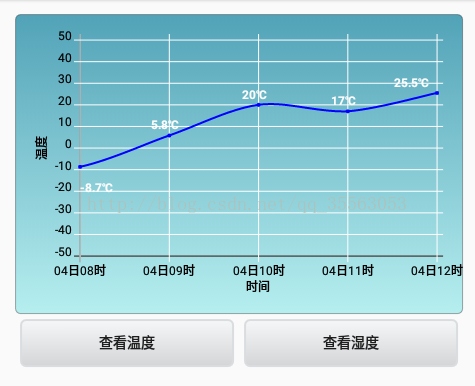
















 685
685











 被折叠的 条评论
为什么被折叠?
被折叠的 条评论
为什么被折叠?








